Win10外置光驱放入光盘没反应问题的原因及解决方法
发布时间:2016-12-28 来源:查字典编辑
摘要:虽说现在网上资源丰富,几乎大家都在晚上看视频。但是有的用户依旧喜欢使用DVD光驱来播放光盘。最近有用户反应,Win10电脑上的光驱放入DVD...
虽说现在网上资源丰富,几乎大家都在晚上看视频。但是有的用户依旧喜欢使用DVD光驱来播放光盘。最近有用户反应,Win10电脑上的光驱放入DVD光盘后没有任何反应,是怎么回事呢?出现这样的情况首先我们打开“设备管理器”检查是否有“DVD/CD-ROM 驱动器”,没有的话则说明光驱没有连接好,可以更换数据线或电源线进行测试。如果有的话则说明是系统中设置出现问题导致无反应。下面小编给大家分享下Win10系统中光盘不能自动放的解决方法,一起来看看吧。
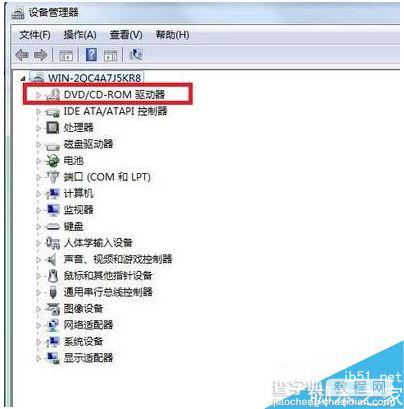
步骤:
1、按下“Win+X”组合键呼出系统快捷菜单,点击“控制面板”;
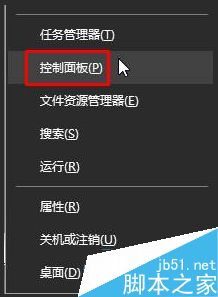
2、将查看方式修改为“大图标”,点击下面的“自动播放”按钮;

3、首先我们先勾选“为所有媒体和设备使用自动播放”;
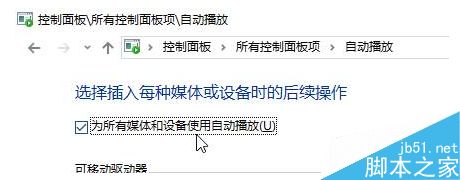
4、将下面的“DVD 电影”下拉菜单中选择DVD播放器,比如“使用暴风影音 播放DVD”当然前提是在当前系统中一定要安装有对应的播放器才会出现选项哦,推荐使用“超级街霸”或者“完美解压”!设置完成后点击底部的“保存”即可。
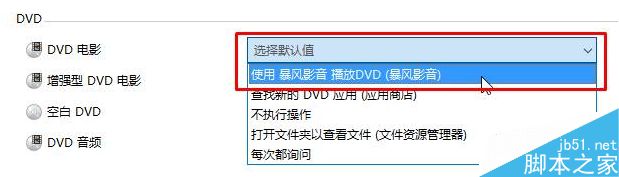
以上就是小编带来的Win10外置光驱放入光盘没反应问题的原因及解决方法,希望可以帮助到大家,更多内容请关注查字典教程网。


